Većina modernih platformi pametnih telefona ima alate koji korisnicima omogućuju dijeljenje svoje trenutne lokacije s drugima.
Apple ima svoju izvornu aplikaciju Find My Friends. No, iako ta aplikacija izvrsno funkcionira za krug korisnika iOS-a, ne može se koristiti za pronalaženje ili slanje lokacije na Android uređaje.
Srećom, ako želite podijeliti svoju lokaciju sa svojim prijateljima na Androidu (ili obrnuto), na raspolaganju vam je dosta opcija trećih strana.
Sadržaj
-
Kako podijeliti svoju iPhone lokaciju
- POVEZANO:
- Korištenje Google karata
- Google pouzdani kontakti
- Kako koristiti Facebook Messenger za dijeljenje lokacije
- Život360
- Vezane objave:
Kako podijeliti svoju iPhone lokaciju
Prije svega, trebali biste to znati tamo su izvorne opcije za slanje vaše lokacije drugima.
Na primjer, iOS-ova aplikacija Messages ima opciju Pošalji moju trenutnu lokaciju. (Unutar niza poruka dodirnite ikona "i". da ga pronađem.)
Ali ova metoda može postati mutna između platformi. Iako možete poslati statičnu lokaciju s iPhonea na Android, kontinuirano dijeljenje lokacije nije podržano.
POVEZANO:
Android ima svoje rješenje u izvornoj aplikaciji Messenger. Naravno, koordinate se šalju putem Google koordinata. To može zakomplicirati stvari ako se pošalje na iPhone.
Imajući to na umu, evo nekih drugih aplikacija i platformi za više platformi.
Korištenje Google karata
Google karte nude jednostavan način dijeljenja vaše trenutne lokacije na iOS i Android uređajima. Posebno je zgodno jer je to aplikacija koju većina ljudi već ima. Uklopljen je u Android, a mnogi korisnici iOS-a ga preferiraju nego Apple Maps (uključujući i pisca ovog djela).
Također nudi nevjerojatno jednostavan način da primatelj vaše poruke dobije upute do vaše točne lokacije.

Koraci za korištenje značajke dijeljenja lokacije na Google kartama
- Otvorite Google karte i Prijaviti se na svoj Google račun (ako već niste).
- Dodirnite Ikona izbornika u gornjem lijevom kutu.
- Dodirnite Dijeljenje lokacije.
- Dodirnite Započnite.
- Odaberite vremenski okvir.
Bilješka: Ako već dijelite svoju lokaciju s nekim drugim, dodirnete Dodaj Osobe+ ikona umjesto Početak rada.
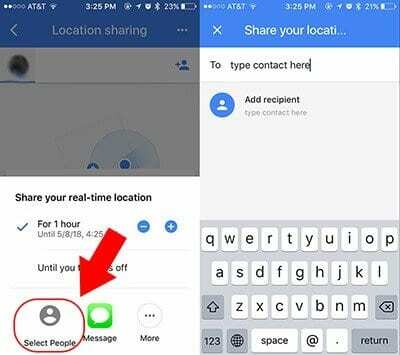
Kada je u pitanju slanje vaše lokacije kontaktu, imate nekoliko opcija. Ako osoba ima Google račun i nalazi se na vašem popisu Google kontakata, slijedite ove korake.
- Dodirnite Odaberite Ljudi (dopustite pristup svojim kontaktima ako je potrebno).
- Odaberite osobu.
- Dodirnite Udio.
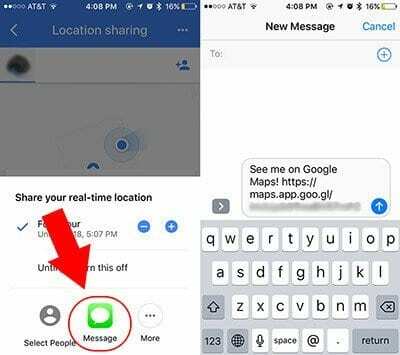
Ako želite svoju trenutnu lokaciju putem aplikacije za razmjenu tekstualnih poruka na uređaju, slijedite ove korake.
- Dodirnite Poruka (dopusti pristup ako je potrebno).
- Uredite sadržaj teksta ako želite.
- Unesite telefonski broj primatelja.
- Pogoditi Poslati.
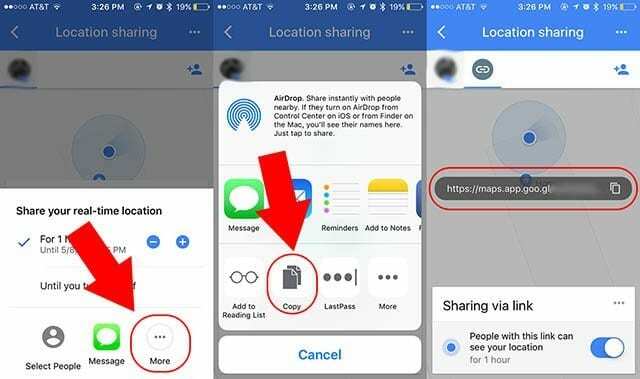
U nekim od gornjih koraka, Google Maps će zapravo stvoriti vezu s vašom lokacijom i uključiti je u sadržaj poruke. Ali možete i ručno kreirati ovu vezu za ručno slanje drugima.
- Dodirnite Više.
- Na iOS-u dodirnite Kopirati a zatim dodirnite vezu. Na Androidu dodirnite Kopirati u međuspremnik. Ljudi s ovim veza može vidjeti vašu lokaciju u pregledniku.
- Pošaljite link putem komunikacijske platforme po vašem izboru.
- Alternativno, nakon tapkanja Više, možete odabrati da podijelite vezu izravno putem komunikacijske platforme po vašem izboru.
Google pouzdani kontakti
Google također nudi još jednu platformu za dijeljenje lokacije, iako radi malo drugačije.
Zove se Pouzdani kontakti. To je više aplikacija za kontakt u hitnim slučajevima i sigurnost, što je čini dobrom za bliske prijatelje, parove i obitelji. Ali u krajnjem slučaju, može se koristiti za slanje ili primanje trenutnih lokacija u svakodnevnim scenarijima.
Prije nego što počnete, aplikacija mora biti instalirana na oba uređaja. Također, oba korisnika će trebati Google račun. Zatim ćete se međusobno dodati putem e-pošte ili telefonskog broja.
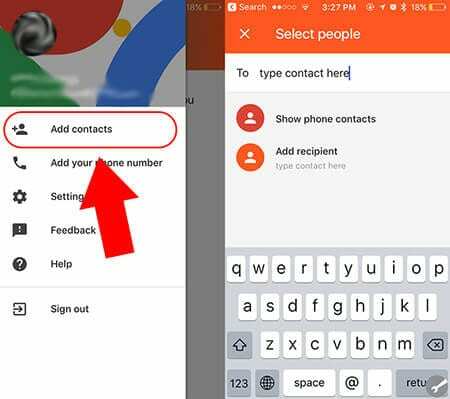
- Preuzmite i instalirajte Pouzdani kontakti.
- Otvorite aplikaciju i provjerite jeste li prijavljeni na svoj Google račun.
- Od vas će se tražiti da dodate kontakte. Unesite njihove email ili broj telefona.
Ako ste pozivnicu poslali putem e-pošte, bit će obaviješteni putem kontakta u aplikaciji ili e-pošte. Ako ste dodali kontakt putem telefonskog broja, dobit će tekst s vezom za prihvaćanje pozivnice.
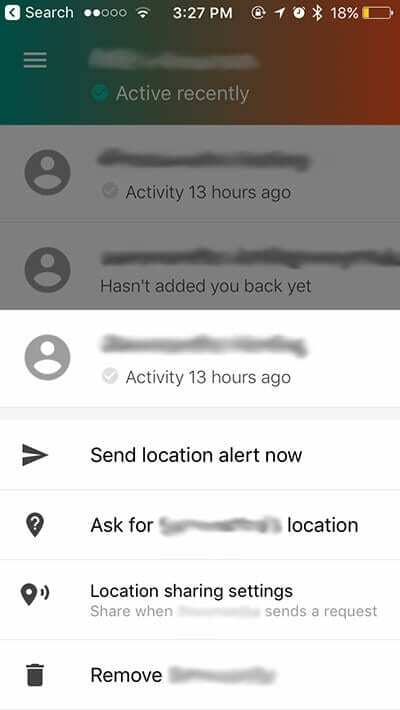
Nakon što ga postavite, dijeljenje vaše lokacije je jednostavno kao dodirivanje kontakta i dodirivanje Pošalji upozorenje o lokacijisada. Također možete Zahtjev lokaciju vašeg kontakta na istoj ploči.
Kako koristiti Facebook Messenger za dijeljenje lokacije
Niste ograničeni samo na Googleove usluge kada je u pitanju dijeljenje lokacije na više platformi. Facebook također ima opciju.
Lokacija uživo ugrađena je u Facebook Messenger platformu. To je prilično jednostavan način dijeljenja vaše trenutne lokacije. Opet, to je zgodno jer će dosta ljudi već imati instaliranu aplikaciju.
Naravno, ovo pretpostavlja da i vi i vaš prijatelj imate Facebook račune. Osim toga, oboje ćete morati imati instaliran Facebook Messenger na svojim uređajima.
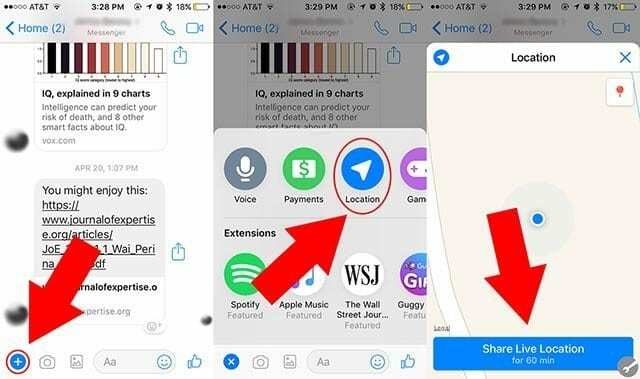
Koraci za dijeljenje lokacije pomoću Facebook Messengera
- Otvorite Facebook Messenger.
- Pronađite kontakt s kojim biste željeli podijeliti svoju lokaciju.
- Dodirnite Više ikona (treba biti mali znak +).
- Dodirnite Mjesto.
- Dodirnite Podijelite lokaciju uživo.
Vaš kontakt će tada dobiti obavijest ako je njihova aplikacija Messenger zatvorena i kartu vaše trenutne lokacije.
Prema zadanim postavkama, svoju kontinuiranu lokaciju dijelit ćete samo sat vremena. U niti Facebook Messengera vidjet ćete odbrojavanje s preostalim vremenom. Također možete otkazati dijeljenje lokacije u bilo kojem trenutku.
Život360
Ako ne koristite Google ili Facebook ili želite manje privremeno rješenje, imate druge mogućnosti.
Drugi način je korištenje aplikacije koja omogućuje kontinuirano praćenje lokacije između grupe ljudi. Podrazumijeva se da je ovo posebno zgodno za roditelje ili obitelji.
Jedna od najboljih (i najviše recenziranih) aplikacija ove vrste zove se Life360. Dostupan je na App Store i Google Play.
Evo kako postaviti račun.
- Otvori Life360.
- Postavite novi račun sa kontakt podatke i lozinku.
- Prođite kroz ostale korake postavljanja.
- Na kraju ćete vidjeti opciju da Napravite novi krug. Dodirnite ovo.
- Nakon što to učinite, dobit ćete upit da podijelite određeni pozivni kod sa svojim voljenima.
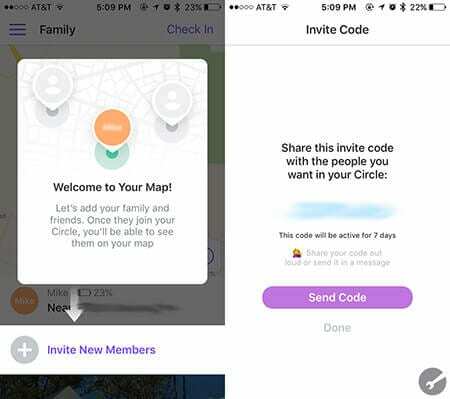
Svaki uređaj s kojim želite dijeliti lokacije morat će preuzeti i instalirati Life360. Također ćete morati stvoriti pojedinačne račune za svakog člana riže.
Vrijedi napomenuti da je Life360 posebno usmjeren prema obiteljima. Nakon što postavite novu kartu s raznim kontaktima, svaki od vas će moći vidjeti međusobnu lokaciju i povijest lokacije u bilo kojem trenutku.
Aplikacija nudi i druge korisne značajke za roditelje. Možete postaviti određene lokacije i "geoograde". Nakon što to učinite, možete primati obavijesti kada osobe u vašem krugu stignu ili napuste te lokacije.
Nadamo se da vam je ovaj detaljni članak o dijeljenju lokacije vašeg mobilnog uređaja bio od pomoći. Slobodno podijelite članak i upotrijebite komentare u nastavku kako biste nas obavijestili ako imate bilo kakvih pitanja ili biste željeli dati svoj omiljeni savjet!

Mike je slobodni novinar iz San Diega u Kaliforniji.
Iako prvenstveno pokriva Apple i potrošačku tehnologiju, ima prethodno iskustvo pisanja o javnoj sigurnosti, lokalnoj upravi i obrazovanju za razne publikacije.
Nosio je dosta šešira na području novinarstva, uključujući pisca, urednika i dizajnera vijesti.